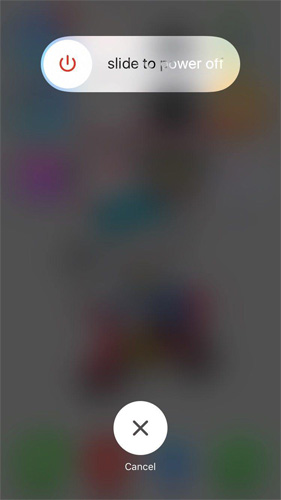[Pilns ceļvedis] Kā viegli atiestatīt iPhone 6 / 6s
Ja vēlaties, lai iPhone tālrunis tiktu atiestatīts6 / 6S / 6 Plus, tad ir dažādi veidi, kā to izdarīt. Ja jums nav ne jausmas par to, kā mīksto atiestatīt savu iPhone, mēs varam jums palīdzēt to izdarīt. Šajā rakstā mēs izskaidrosim dažādas iPhone 6 / 6S / 6 Plus mīksto atiestatīšanas metodes. Šīs atiestatīšanas ir paredzētas nelielu iOS problēmu novēršanai ar jūsu iPhone. Turpiniet lasīt, lai izpētītu vairāk!
- 1. daļa. Kas ir iPhone mīksto atiestatīšana?
- 2. daļa. Kā mīksto atiestatīt iPhone 6 / 6s?
- 3. daļa. Kāda maiga atiestatīšana var jums palīdzēt?
- 4. daļa. Kāda ir atšķirība starp mīksto atiestatīšanu iPhone un cieto atiestatīšanu iPhone?
- 5. daļa. Mīkstā atiestatīšana iPhone 6 nedarbojās? Izmēģiniet ReiBoot!
1. daļa. Kas ir iPhone mīksto atiestatīšana?
Mīkstā iPhone 6 atiestatīšana nozīmē, ka esat nokļuvisatsāknējiet vai restartējiet to. Šādi rīkojoties, vairumā gadījumu tiek novērstas nelielas problēmas ar jūsu iPhone. Tādās situācijās kā iOS kļūdas ir nepieciešama mīksta iOS ierīces atiestatīšana. Tā kā dati nezaudē, pirms izvēlēties citu risinājumu, ieteicams izmēģināt mīksto atiestatīšanu.
2. daļa. Kā mīksto atiestatīt iPhone 6 / 6s?
Jūs varat mīksto atiestatīt savu iPhone 6 / 6S, izmantojot zemāk minēto metodi.
1. solis. Turiet nospiestu pogas “Mājas” un “Miega / nomods”.
2. solis. Pagaidiet, līdz ekrānā parādās Apple logotips.
3. solis. Atlaidiet pirkstus un ļaujiet iPhone restartēties.

3. daļa. Kāda maiga atiestatīšana var jums palīdzēt?
Ja jums rodas jautājums, kāda ir mīksta nepieciešamībaatiestatīt iPhone 6s / 6/6 Plus, tad šeit ir to problēmu saraksts, kuru dēļ tā nepieciešama. Jūs nekad neesat pārliecināts par precīzu iPhone problēmu cēloni, kad tur atrodas to saraksts. Pirms meklēt risinājumu, jums jāmēģina izdomāt šo problēmu. Mīksts atiestatīšana var palīdzēt atbrīvoties no problēmām, kas minētas šajā sarakstā. Ja jūsu iPhone rodas kāda no tālāk norādītajām problēmām, jums nav jāgaida ilgāk, pirms tā mīksta atiestatīšana.
- Kad iPhone ir iestrēdzis uz zila / melna ekrāna / Apple logotipa.
- Kad teksts vai zvans nereaģē tā, kā vajadzētu.
- Problēmas e-pasta nosūtīšanā vai saņemšanā.
- iTunes neizdodas atklāt iPhone.
- kad iPhone nereaģē.
- Ja neizdodas savienot savu iPhone ar Wi-Fi.
4. daļa. Kāda ir atšķirība starp mīksto atiestatīšanu iPhone un cieto atiestatīšanu iPhone?
Ja jūs labprāt zināt atšķirībasstarp iPhone 6 Plus mīksto atiestatīšanu un cieto atiestatīšanu. Tad mēs šeit esam to ieguvuši. Cietā atiestatīšana ir būtiska metode, kas var pilnībā izdzēst jūsu iPhone vai iPad datus un padarīt tos neatgūstamus, turpretī mīkstā atiestatīšana tikai restartē jūsu iPhone / iPad. Cietā atiestatīšana noņem visu saturu kopā ar iestatījumiem no jūsu iOS ierīces un aizved jūsu ierīci uz rūpnīcas stāvokli, turpretī mīkstā atiestatīšana to nedara. Mīkstā atiestatīšana ir paredzēta, lai novērstu nelielus iOS traucējumus. Cietās atiestatīšanas rezultātā tiek pilnībā zaudēti dati. un ietekmē iPhone funkcijas. Tādās situācijās kā iestrēdzis, ķieģeļu vai nereaģējošais iPhone cietās ierīces atiestatīšana kļūst par stundas zvanu.
5. daļa. Mīkstā atiestatīšana iPhone 6 nedarbojās? Izmēģiniet ReiBoot!
Varat arī izvēlēties https: // www.tenorshare.com/products/reiboot.html, ja iPhone 6 / 6S / 6 Plus mīksta atiestatīšana bija veltīga. Šis rīks var bez pūlēm novērst visas iOS problēmas un panākt to darbību. Izmantojot šo programmatūru, nav iespēju zaudēt datus, un funkcija “Remonts operētājsistēma” nodrošina, ka pēc procesa ierīce darbojas nevainojami, un visas iOS problēmas ir novērstas. Neatkarīgi no tā, vai iPhone iestrēdzis Apple logotips, iesaldēts vai melns ekrāns, ReiBoot var visu atgriezt normālā stāvoklī. Tas ir savietojams ar jaunākajiem iOS 12 izlaidumiem un darbojas gan Windows, gan Mac datoros.
Šeit ir Tenorshare ReiBoot detalizēts ceļvedis, lai labotu visas iOS problēmas.
1. darbība:Lejupielādējiet ReiBoot no Tenorshare datorā Mac vai Windows un pēc tam instalējiet to. Kad instalēšanas process ir beidzies, palaidiet programmatūru un izveidojiet iPhone 6 / 6S / 6 Plus savienojumu ar datoru. ReiBoot logā pieskarieties opcijai “Remonts operētājsistēma (Fix All iOS Stuck)”.

2. darbība:Nospiediet pogu "Sākt remontu" tagad un pārejiet pie nākamās darbības. Tagad jums ir jālejupielādē ierīcei atbilstošā programmaparatūra. Jums vienkārši jānoklikšķina uz pogas "Lejupielādēt" un jāatstāj pārējais uz šo apbrīnojamo programmu.
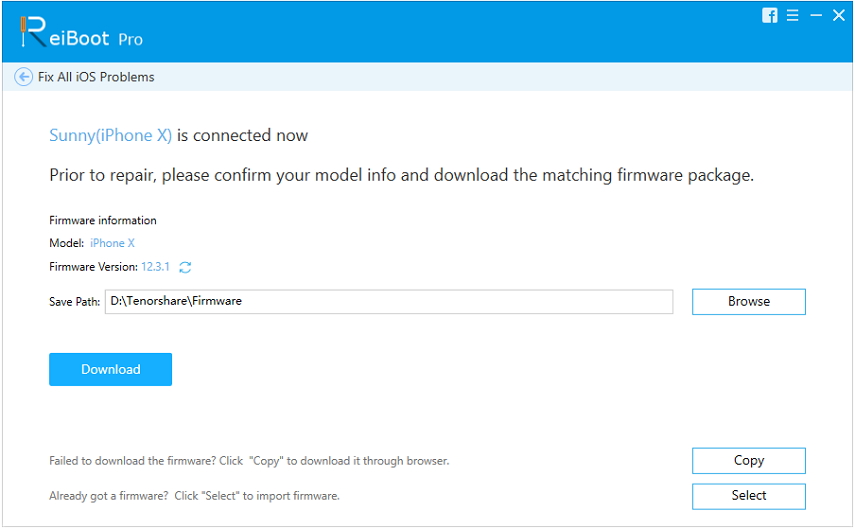
3. darbība: Laika gaitā programmaparatūra tiks veiksmīgi lejupielādēta. Tagad jums vajadzētu atkal piespiest pogu "Sākt labošanu", kas atrodama nākamajā ekrānā. Ļaujiet programmatūrai kādu laiku un labot novirzes no jūsu iPhone 6 / 6S / 6 Plus. Kad process ir beidzies, jūsu iPhone darbojas nevainojami tāpat kā jauns iPhone.

Secinājums
No iepriekšminētā raksta kļuva ievērojamsneatkarīgi no tā, kāda veida iOS rodas, Tenorshare ReiBoot ir paredzēts visu kļūmju novēršanai. Lai gan jūs iepazīstāties ar to, kā veikt mīkstu atiestatīšanu iPhone 6, ko jūs varat darīt, ja procesi nedod vēlamos rezultātus? Šādās situācijās efektīvu pasākumu, piemēram, Tenorshare ReiBoot, izvēle var radīt atvieglojumus. Vismīļākais punkts par šo lietojumprogrammu ir tas, ka ar to nav nekādu datu zaudēšanas veida. Jūsu dati ir absolūti aizsargāti. Kaut arī citi risinājumi iOS problēmu risināšanai, piemēram, cietais atiestatīšana, liek pilnībā zaudēt datus un tīkla iestatījumus.